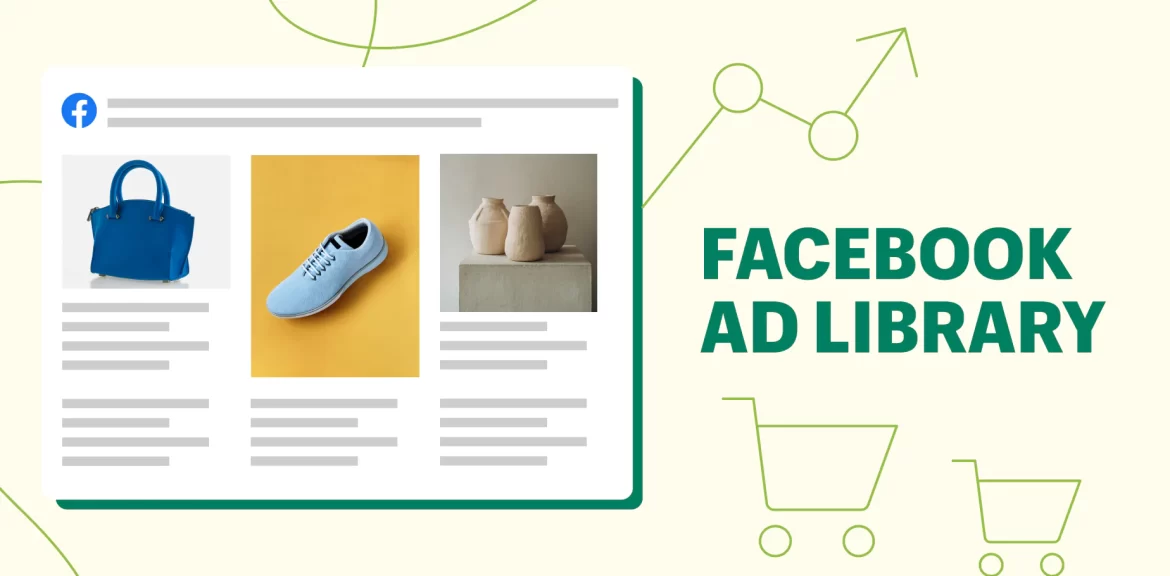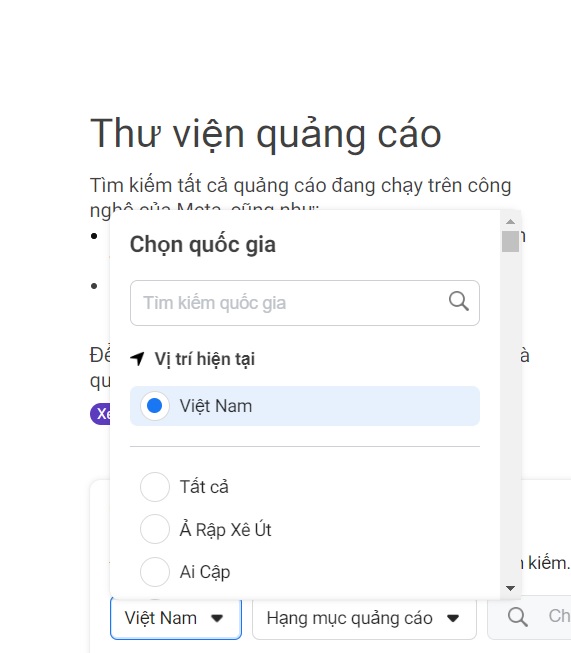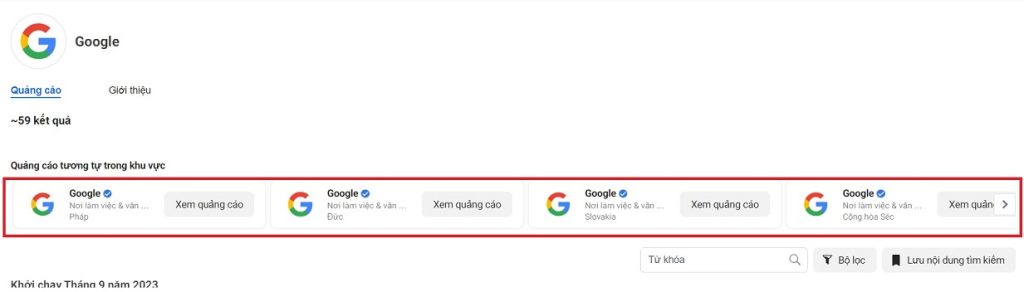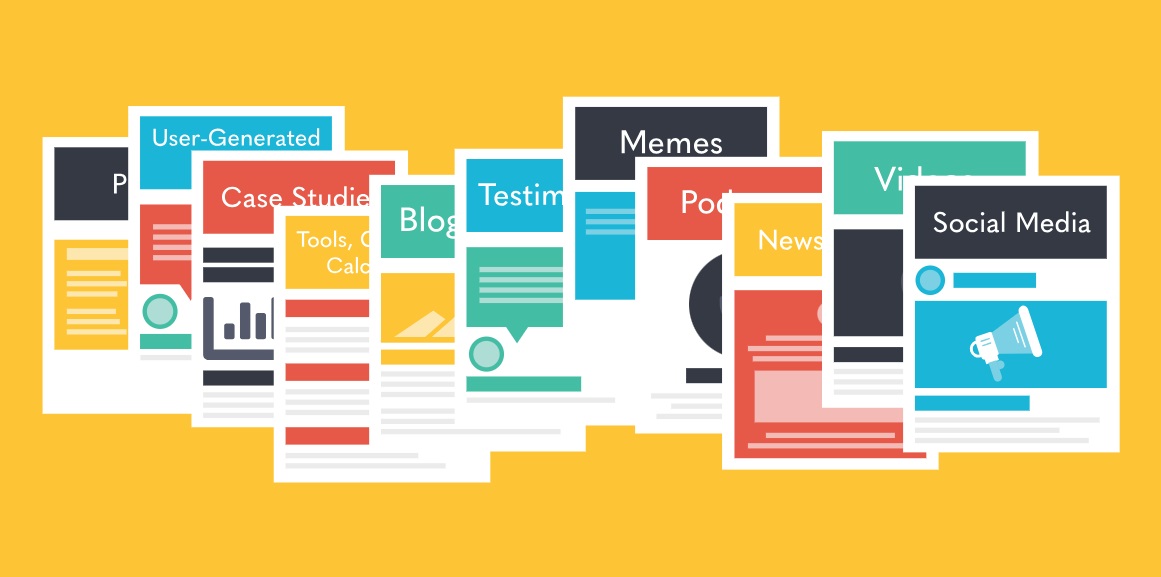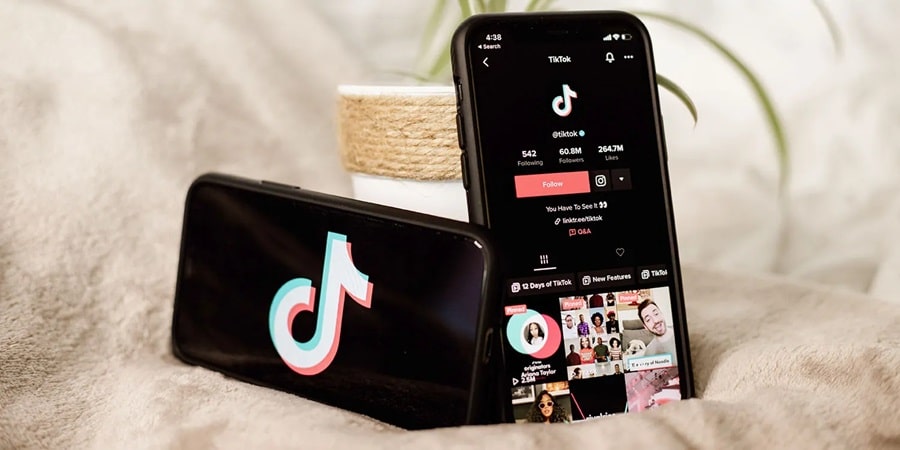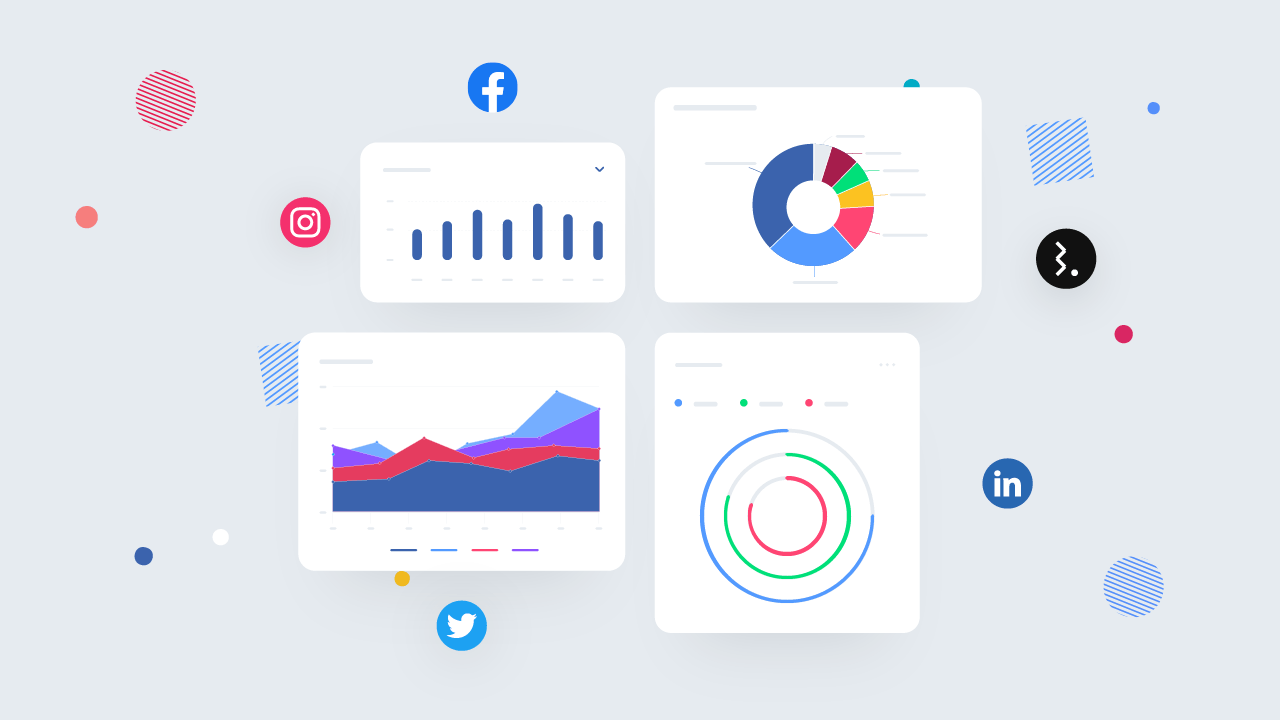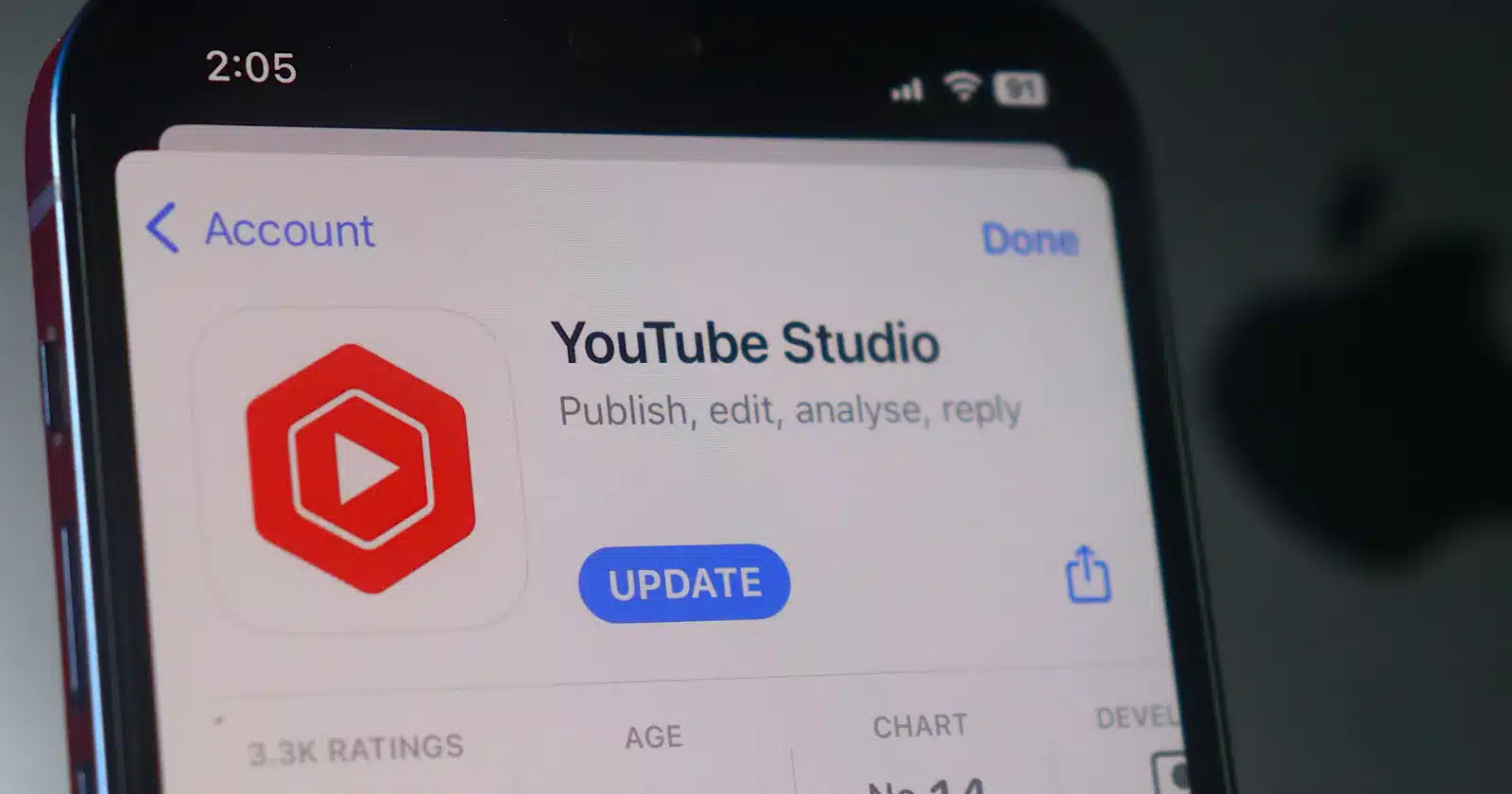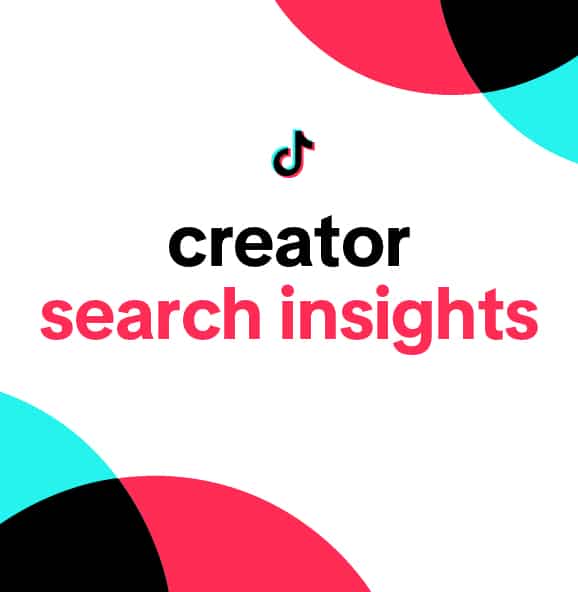Quảng cáo Facebook hay Facebook Ads là một cách tốt nhất để các doanh nghiệp có thể tiếp cận khách hàng gần hơn.
Tuy nhiên, việc xây dựng đối tượng tùy chỉnh trên Facebook, thiết lập chiến lược đặt giá thầu và kết hợp nội dung quảng cáo sẽ tốn rất nhiều công sức. Những nhà quảng cáo thành công nhất đều bắt đầu bằng một chút nghiên cứu để tìm một hướng dẫn để thực hiện.
Một công cụ miễn phí để sử dụng khi nghiên cứu cách tiếp cận quảng cáo của bạn là Facebook Ad Library (hiện được gọi chính thức là Meta Ad Library). Với nó, bạn có thể biết các nhà quảng cáo khác đang làm gì và thu thập thông tin chi tiết để áp dụng cho quảng cáo của riêng bạn.
1. Facebook Ad Library là gì?
Facebook Ad Library (Thư viện quảng cáo Facebook) là một công cụ miễn phí nơi người dùng có thể tìm kiếm và xem các quảng cáo đang hoạt động và trong quá khứ từ bất kỳ nhà quảng cáo nào.
Ban đầu nó được ra mắt vào năm 2018 cho các quảng cáo liên quan đến các vấn đề chính trị và xã hội, nhưng kể từ đó nó đã mở rộng để bao gồm tất cả các nhà quảng cáo trên nền tảng của Meta.
Facebook ra mắt Ad Library để tăng tính minh bạch cho người dùng. Bạn có thể truy cập Facebook Ad Library trực tiếp tại https://www.facebook.com/ads/library.

2. Tại sao và khi nào bạn nên sử dụng Facebook Ad Library
Có rất nhiều lý do khiến bạn có thể sử dụng Ad Library.
Ví dụ: nếu bạn đang chuẩn bị xây dựng và khởi chạy chiến dịch đầu tiên của mình, bạn có thể xem một số nguồn cảm hứng thực tế cho chiến lược quảng cáo trên Facebook của riêng mình.
Hoặc có thể bạn muốn xác thực ý tưởng của mình hoặc thậm chí tìm cách tối ưu hóa các chiến dịch đang chạy của mình.
Dù bằng cách nào, việc duyệt nhanh qua Facebook Ad Library là một cách tuyệt vời để khơi nguồn sáng tạo của bạn và cũng giúp bạn nắm bắt được những gì khán giả của bạn đang nhìn thấy.
3. Cách sử dụng Facebook Ad Library
Dưới đây, chúng tôi sẽ hướng dẫn cách sử dụng Facebook Ad Library cho doanh nghiệp của bạn.
3.1 Tìm kiếm từ khóa liên quan đến doanh nghiệp của bạn
Nếu bạn muốn xem quảng cáo có liên quan đến doanh nghiệp của mình, hãy chọn một số từ khóa xung quanh ngành, thương hiệu hoặc sản phẩm của bạn và xem điều gì sẽ xuất hiện khi bạn truy vấn chúng. Điều này sẽ cung cấp cho bạn ý tưởng về thông điệp đã có sẵn, cũng như giúp bạn phát hiện bất kỳ xu hướng nào mà bạn có thể muốn lưu ý cho các ưu tiên kinh doanh của riêng mình.
Ví dụ: Dịch vụ SEO HOT có thể tìm kiếm “backlink” vì đó là có thể mục tiêu sắp tới để chạy quảng cáo của chúng tôi. Nó cũng có thể thử các từ khóa khác liên quan đến các sản phẩm cụ thể, chẳng hạn như “dịch vụ backlink” hoặc “Mua bán backlink”.
Bạn không chắc chắn nên tìm kiếm từ khóa nào? Mặc dù Ad Library không phải là công cụ SEO nhưng bạn có thể sử dụng kỹ năng nghiên cứu từ khóa SEO của mình để tìm các cụm từ để tìm kiếm trong Ad Library.
3.2 Kiểm tra đối thủ cạnh tranh của bạn
Nếu bạn đang theo dõi đối thủ cạnh tranh hoặc chỉ muốn xem bối cảnh cạnh tranh để xem quảng cáo của bạn sẽ cạnh tranh với đối thủ nào, bạn có thể tập trung vào các trang Facebook và nhà quảng cáo cụ thể thay vì thực hiện tìm kiếm từ khóa.
Để xem đối thủ của bạn đang chạy quảng cáo gì, bạn có thể tìm kiếm tên thương hiệu trong Facebook Ad Library hoặc bạn có thể truy cập trang Facebook của thương hiệu đó và xem quảng cáo từ đó.
Ví dụ: nếu bạn muốn xem trang VnExpress có đang chạy quảng cáo trên Facebook không, bạn có thể truy cập trang thương hiệu của họ. Trong phần giới thiệu bạn click vào phần “Tính minh bạch của trang”.
Nhấp vào “Xem tất cả” để nhận được một cửa sổ bật lên. Cuộn xuống phần Quảng cáo từ Trang này. Ở đó, bạn sẽ xem nhanh liệu trang có đang chạy quảng cáo hay không. Chúng ta có thể thấy VnExpress đang chạy quảng cáo nên hãy nhấp vào Đi đến Thư viện quảng cáo để xem những quảng cáo đó là gì.
3.3 Lọc quảng cáo theo quốc gia
Nếu bạn bán hàng trên phạm vi quốc tế, bạn có thể chạy các chiến dịch quảng cáo khác nhau cho khách hàng ở các địa điểm khác nhau.
Và ngay cả khi bạn không bán hàng trên phạm vi quốc tế, bạn vẫn có thể tập trung vào một khu vực địa lý cụ thể. Dù bằng cách nào, việc lọc tìm kiếm quảng cáo theo quốc gia sẽ giúp bạn thấy quảng cáo có liên quan đến bạn và khu vực bạn muốn nhắm mục tiêu.
Để xem quảng cáo ở một quốc gia nhất định, hãy nhấp vào menu thả xuống (ở bên trái) để hiển thị danh sách các quốc gia. Bạn có thể cuộn và tìm quốc gia bạn chọn hoặc bắt đầu nhập tên quốc gia đó vào hộp tìm kiếm.
Bạn cũng có thể lọc quảng cáo theo quốc gia từ trang của một nhà quảng cáo cụ thể. Ví dụ: nếu bạn muốn xem quảng cáo mà Google đang chạy ở các quốc gia khác, bạn có thể tìm kiếm trong khung tìm kiếm hoặc truy cập trang Ad Library của họ đó rồi lọc từ đó.
3.4 Lọc quảng cáo theo số lần hiển thị
Facebook tính số lần hiển thị mỗi khi ai đó xem quảng cáo của bạn trong nguồn cấp dữ liệu của họ hoặc bất kỳ nơi nào quảng cáo được đặt. Đây là một số liệu có tác động mạnh mẽ vì bạn có thể biết có bao nhiêu người mà các nhà quảng cáo khác đang nhắm mục tiêu. Nhiều lượt hiển thị có thể có nghĩa là lượng khán giả mục tiêu lớn hoặc ngân sách lớn hoặc cả hai.
Để lọc quảng cáo theo số lần hiển thị, hãy tiến hành tìm kiếm. Sau đó nhấp vào nút Bộ lọc ở phía bên phải và cuộn xuống cuối cửa sổ bật lên đến phần có nội dung “Số lần hiển thị theo ngày”.
Bây giờ bạn có thể chọn ngày để xem những quảng cáo nhận được nhiều lượt hiển thị nhất. Bạn có khả năng chọn một ngày, một phạm vi ngày, “vào hoặc trước” hoặc “vào hoặc sau”. Ví dụ: nếu bạn muốn xem quảng cáo nào có nhiều hiển thị nhất trong năm 2022, bạn có thể chọn phạm vi ngày từ tháng 1 đến tháng 12.
3.5 Xem quảng cáo cho Facebook, Instagram và Messenger
Có nhiều loại quảng cáo Facebook khác nhau, trên thực tế, quảng cáo trên Facebook không chỉ có nghĩa là quảng cáo của bạn hiển thị trên Dòng thời gian và Nguồn cấp dữ liệu của Facebook. Một số quảng cáo hiển thị trong Stories, ở cột bên phải hoặc trong Messenger.
Facebook cũng sở hữu Instagram và WhatsApp và bạn có thể chọn để quảng cáo Facebook của mình xuất hiện trên nhiều nền tảng khác nhau trong mạng quảng cáo Meta.
Khi xem quảng cáo thông qua Thư viện quảng cáo, bạn có thể biết mỗi quảng cáo sẽ nhận được loại quảng cáo và vị trí nào. Xem chi tiết quảng cáo được hiển thị phía trên quảng cáo. Bạn sẽ thấy trạng thái hoạt động, ngày bắt đầu và sau đó là danh sách các nền tảng. Thư viện quảng cáo sử dụng các biểu tượng để hiển thị vị trí đặt quảng cáo.
Trong ví dụ bên dưới, quảng cáo đầu tiên (trái) là trên Facebook, Instagram, Audience Network và Messenger. Cái thứ hai (ở giữa) chỉ có trên Instagram và Audience Network, còn cái thứ ba (phải) chỉ có trên Facebook, Instagram và Audience Network.
Điều này sẽ cung cấp cho bạn thông tin chi tiết về loại quảng cáo nào cần xem xét cho chiến dịch của riêng bạn. Nếu bạn nhận thấy không có đối thủ cạnh tranh nào đang chạy quảng cáo trên Messenger, bạn có thể thử thử nghiệm để tạo sự khác biệt.
3.6 Xem quảng cáo đã chạy được bao lâu
Trong ảnh chụp màn hình ở trên, bạn cũng có thể xem ngày mỗi quảng cáo bắt đầu chạy. Điều này cung cấp cho bạn thông tin chi tiết về thời gian mọi người đã xem quảng cáo này và nhà quảng cáo đã dành ngân sách cho quảng cáo đó trong bao lâu.
Nếu quảng cáo đã chạy được một thời gian, bạn có thể cho rằng quảng cáo đó đang hoạt động tốt hoặc nhà quảng cáo chưa ưu tiên cập nhật hoặc tối ưu hóa quảng cáo đó.
3.7 Báo cáo quảng cáo vi phạm điều khoản của Facebook
Nếu thấy quảng cáo vi phạm điều khoản dịch vụ của Facebook, bạn có thể sử dụng Thư viện quảng cáo để báo cáo những trường hợp đó.
Nhấp vào nút có nội dung “Xem chi tiết quảng cáo” để xem phiên bản phóng to của quảng cáo. Tại đây, bạn sẽ thấy ba dấu chấm có thể nhấp vào ở góc trên bên phải. Nhấp vào đó để có tùy chọn báo cáo quảng cáo.
Từ đó, Facebook sẽ yêu cầu thêm thông tin chi tiết về quảng cáo được đề cập và lý do bạn cho rằng quảng cáo đó nên được báo cáo. Bạn sẽ phải chọn trong số những lý do sau:
Chắc chắn sử dụng tùy chọn này nếu bạn thấy các nhà quảng cáo đưa ra tuyên bố sai về doanh nghiệp của bạn hoặc đăng ký bản quyền cho nội dung của bạn.
3.8 Xem thêm quảng cáo từ cùng một nhà quảng cáo
Nếu bạn đang lướt qua Facebook và thấy một quảng cáo thu hút sự chú ý của mình, bạn có thể sử dụng Thư viện quảng cáo để xem các quảng cáo khác chạy trên cùng một trang. Cuộn xuống phần Tính minh bạch của trang để đến quảng cáo của trang.
Khi có được cái nhìn toàn cảnh về quảng cáo của một trang cụ thể, bạn có thể lưu ý các xu hướng. Có thể nhà quảng cáo sử dụng hình ảnh và nội dung tương tự, trong trường hợp đó có thể quảng cáo đó hoạt động tốt. Bạn cũng có thể nhận thấy rằng họ sử dụng nhiều loại quảng cáo giống nhau, điều này có thể cho thấy những quảng cáo đó có hiệu quả đối với nhà quảng cáo.
3.9 Xem liệu các nhà quảng cáo có đang nói về các vấn đề xã hội hoặc chính trị hay không
Khi Facebook tiếp tục nỗ lực minh bạch hơn và cải thiện hình ảnh công khai của mình, nó cũng dành riêng các tính năng đặc biệt để xác định quảng cáo về các vấn đề xã hội hoặc chính trị. Thông tin sai lệch tràn lan trên mạng và Facebook đã “gắn cờ” những loại quảng cáo này để mọi người có thể tự thẩm định và tìm hiểu thêm về người đứng sau quảng cáo cũng như ý định thực sự là gì.
Do đó, mặc dù không thể lọc tìm kiếm theo ngành nhưng bạn có thể lọc quảng cáo về các vấn đề xã hội hoặc chính trị. Điều này có thể quan trọng nếu thương hiệu của bạn có giá trị mạnh mẽ và việc lên tiếng về một vấn đề hiện tại là điều hợp lý.
Trên thực tế, một số người tiêu dùng muốn các thương hiệu thực hiện điều này nhiều hơn, có tới 70% số người được hỏi trong một cuộc khảo sát nói rằng họ muốn thấy nhiều thương hiệu hơn lên tiếng. Hãy chú ý hơn nếu đối thủ của bạn đang tham gia vào những cuộc trò chuyện này.
3.10 Tìm hiểu số tiền nhà quảng cáo đã chi tiêu
Nếu đang nghiên cứu chi phí của quảng cáo trên Facebook để xác định cách đặt ngân sách và đặt giá thầu của riêng mình, bạn có thể sử dụng thư viện quảng cáo để xem những gì người khác đã đầu tư. Mặc dù không có sẵn cho mọi quảng cáo nhưng có một số quảng cáo cung cấp bảng phân tích ngân sách khá chi tiết, như bảng dưới đây.
Bạn có thể xem nhà quảng cáo đã chi bao nhiêu tiền để quảng cáo quảng cáo cũng như đối tượng họ nhắm mục tiêu và quảng cáo đã kiếm được bao nhiêu lần hiển thị. Dữ liệu này hữu ích không chỉ cho việc lập ngân sách mà còn cho việc nhắm mục tiêu.
Đọc thêm:
- Meta Verified được triển khai trên Instagram và Facebook
- 6 sự khác biệt giữa Facebook Ads và Google Ads
- Cách Facebook xếp hạng nội dung trong năm 2023
- Facebook là gì? Những điều bạn nên biết về Facebook
- SEO Facebook là gì? 11 bước tối ưu SEO Facebook
- Cách xác minh tích xanh trang Facebook trong 6 bước
- Sự khác biệt giữa quảng cáo trên Facebook và TikTok